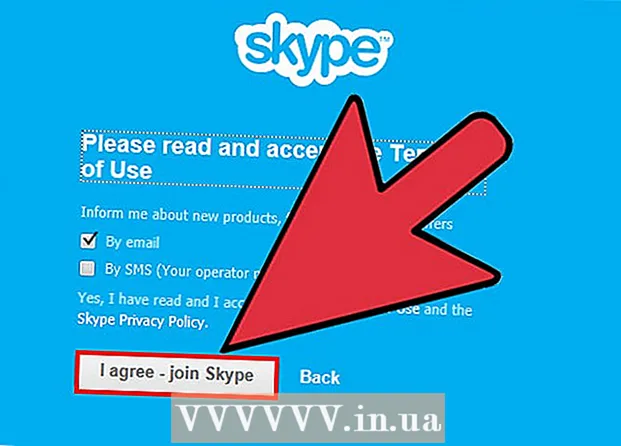ผู้เขียน:
Randy Alexander
วันที่สร้าง:
25 เมษายน 2021
วันที่อัปเดต:
1 กรกฎาคม 2024

เนื้อหา
หากมีคอมพิวเตอร์หลายเครื่องในเครือข่ายไม่ว่าระบบปฏิบัติการใดคุณสามารถปิดเครื่องได้จากระยะไกล หากคุณใช้ Windows คุณจะต้องตั้งค่าคอมพิวเตอร์เป้าหมายเพื่อให้สามารถปิดเครื่องจากระยะไกลได้ เมื่อตั้งค่าเสร็จแล้วคุณสามารถปิดระบบระยะไกลบนคอมพิวเตอร์เครื่องใดก็ได้รวมทั้ง Linux คอมพิวเตอร์ Mac สามารถปิดเครื่องจากระยะไกลได้โดยใช้คำสั่ง Terminal ง่ายๆ
ขั้นตอน
วิธีที่ 1 จาก 5: เปิดใช้งานบริการรีจิสทรีระยะไกล (Windows)
เปิดเมนูเริ่มบนคอมพิวเตอร์เป้าหมาย ก่อนที่คุณจะปิดคอมพิวเตอร์ Windows บนเครือข่ายระยะไกลคุณต้องเปิดใช้งานบริการระยะไกลบนคอมพิวเตอร์เครื่องนั้น การดำเนินการนี้ต้องการการเข้าถึงของผู้ดูแลระบบคอมพิวเตอร์
- หากคุณต้องการปิดเครื่อง Mac จากระยะไกลโปรดดูวิธีที่ 4

นำเข้าservices.mscไปที่เมนูเริ่มแล้วคลิก↵ Enter. Microsoft Management Console จะเปิดขึ้นพร้อมกับส่วน "บริการ"
ค้นหา "Remote Registry" ในรายการบริการ ตามค่าเริ่มต้นรายการนี้จะเรียงลำดับตามตัวอักษร
คลิกขวาที่ "Remote Registry" แล้วเลือก "คุณสมบัติ". หน้าต่างคุณสมบัติของบริการจะเปิดขึ้น

เลือก "อัตโนมัติ" จากเมนู "ประเภทการเริ่มต้น" จากนั้นคลิก "ตกลง" หรือ "นำไปใช้" เพื่อบันทึกการเปลี่ยนแปลงของคุณ
คลิกปุ่มเริ่มอีกครั้งแล้วพิมพ์ "ไฟร์วอลล์". Windows Firewall จะเปิดขึ้น
คลิก "อนุญาตแอปหรือคุณลักษณะผ่าน Windows Firewall" (อนุญาตแอปหรือคุณสมบัติผ่านไฟร์วอลล์ Windows) ที่เป็นตัวเลือกทางซ้ายของหน้าต่าง
คลิกปุ่ม "เปลี่ยนการตั้งค่า" คุณจะสามารถเปลี่ยนแปลงรายการด้านล่างนี้
เลือกช่อง "Windows Management Instrumentation" เลือกช่องในคอลัมน์ "ส่วนตัว" โฆษณา
วิธีที่ 2 จาก 5: ปิดคอมพิวเตอร์ Windows ระยะไกล
เปิด Command Prompt บนคอมพิวเตอร์ คุณสามารถใช้โปรแกรม Shutdown เพื่อจัดการการปิดเครื่องคอมพิวเตอร์หลายเครื่องบนเครือข่าย วิธีที่เร็วที่สุดในการเปิดโปรแกรมนี้คือใช้ Command Prompt
- ใน Windows 8.1 และ 10 - คลิกขวาที่ปุ่ม Windows แล้วเลือก "Command Prompt"
- Windows 7 และรุ่นก่อนหน้า - เลือก "Command Prompt" จากเมนู Start
นำเข้าปิดเครื่อง / iแล้วกด↵ Enter. คุณสมบัติ Remote Shutdown จะเปิดขึ้นในหน้าต่างแยกต่างหาก
คลิกปุ่ม "เพิ่ม" วิธีนี้จะช่วยให้คุณสามารถเพิ่มคอมพิวเตอร์ที่คุณต้องการจัดการการปิดระบบเครือข่ายได้
- คุณสามารถเพิ่มคอมพิวเตอร์ได้มากเท่าที่คุณต้องการตราบเท่าที่มีการกำหนดค่าสำหรับการปิดระบบระยะไกล
ป้อนชื่อคอมพิวเตอร์ ป้อนชื่อคอมพิวเตอร์แล้วคลิก "ตกลง" เพื่อเพิ่มลงในรายการ
- คุณสามารถค้นหาชื่อของคอมพิวเตอร์ในหน้าต่าง "ระบบ" (กดคีย์ผสม ⊞ชนะ+หยุด).
ตั้งค่าตัวเลือกการปิดเครื่อง มีตัวเลือกมากมายที่คุณสามารถตั้งค่าก่อนส่งสัญญาณปิดเครื่อง:
- คุณสามารถเลือกปิดเครื่องหรือรีสตาร์ทคอมพิวเตอร์เป้าหมายได้
- คุณสามารถเตือนผู้ใช้ว่าคอมพิวเตอร์ของพวกเขากำลังจะปิดเครื่อง ขอแนะนำให้ใช้ตัวเลือกนี้หากคุณรู้ว่ามีคนอื่นกำลังใช้คอมพิวเตอร์ คุณสามารถปรับเวลาแสดงการแจ้งเตือน
- คุณสามารถเพิ่มเหตุผลและความคิดเห็นที่ด้านล่างของหน้าต่าง เนื้อหาเหล่านี้จะถูกเพิ่มลงในบันทึกซึ่งสำคัญมากหากคอมพิวเตอร์มีผู้ดูแลระบบหลายคนหรือคุณต้องการตรวจสอบการกระทำของคุณในภายหลัง
คลิก "ตกลง" เพื่อปิดคอมพิวเตอร์เป้าหมาย คอมพิวเตอร์ของคุณจะปิดทันทีหรือปิดลงหลังจากเวลาการเตือนที่คุณตั้งค่าสิ้นสุดลง โฆษณา
วิธีที่ 3 จาก 5: ปิดคอมพิวเตอร์ Windows ระยะไกลบน Linux
เตรียมคอมพิวเตอร์สำหรับการปิดระบบระยะไกล ทำตามขั้นตอนในส่วนแรกของบทความนี้เพื่อเตรียมพร้อมสำหรับการปิดคอมพิวเตอร์ Windows ระยะไกล
ค้นหาที่อยู่ IP ของคอมพิวเตอร์ของคุณ คุณจำเป็นต้องทราบที่อยู่ IP ของคอมพิวเตอร์เป้าหมายเพื่อให้สามารถปิดเครื่องผ่านคอมพิวเตอร์ Linux ได้ มีหลายวิธีในการพิจารณาสิ่งนี้:
- เปิด Command Prompt บนคอมพิวเตอร์เป้าหมายและป้อน ipconfig. ค้นหาที่อยู่
- เปิดหน้าการกำหนดค่าของเราเตอร์และค้นหาตารางไคลเอนต์ DHCP ตารางนี้จะแสดงอุปกรณ์ทั้งหมดที่เชื่อมต่อกับเครือข่าย
เปิด Terminal บนคอมพิวเตอร์ Linux ของคุณ คอมพิวเตอร์ Linux ต้องอยู่ในเครือข่ายเดียวกับคอมพิวเตอร์ Windows ที่คุณวางแผนจะปิดระบบจากระยะไกล
ติดตั้ง Samba ต้องเชื่อมต่อโปรโตคอลนี้กับคอมพิวเตอร์ Windows คำสั่งต่อไปนี้จะติดตั้ง Samba บน Ubuntu:
- sudo apt-get ติดตั้ง samba-common
- ระบบจะขอให้คุณป้อนรหัสผ่านหลักของคอมพิวเตอร์ Linux เพื่อดำเนินการติดตั้งต่อไป
ดำเนินการคำสั่งปิดระบบระยะไกล หลังจากติดตั้งโปรโตคอล Samba แล้วคุณสามารถดำเนินการคำสั่งปิดเครื่อง:
- การปิด rpc สุทธิ -I ที่อยู่ IP -ยู ผู้ใช้%รหัสผ่าน
- แทน ที่อยู่ IP เท่ากับที่อยู่ IP ของคอมพิวเตอร์เป้าหมาย (ตัวอย่างเช่น: 192.168.1.25)
- แทน ผู้ใช้ โดยใช้ชื่อผู้ใช้คอมพิวเตอร์ Windows ของคุณ
- แทน รหัสผ่าน โดยใช้รหัสผ่านผู้ใช้คอมพิวเตอร์ Windows ของคุณ
วิธีที่ 4 จาก 5: ปิดเครื่อง Mac จากระยะไกล
เปิด Terminal บนคอมพิวเตอร์ Mac เครื่องอื่นบนเครือข่าย คุณสามารถใช้ Terminal เพื่อปิดคอมพิวเตอร์ Mac เครื่องใดก็ได้ที่คุณมีสิทธิ์เข้าถึงระดับผู้ดูแลระบบบนเครือข่าย
- คุณสามารถค้นหา Terminal ได้ในโฟลเดอร์ Applications> Utilities
- คุณสามารถทำได้บนคอมพิวเตอร์ Windows โดยใช้โปรแกรมโปรโตคอล SSH เช่น PuTTY เพื่อเชื่อมต่อกับ Mac ของคุณผ่านทางบรรทัดคำสั่ง ดูออนไลน์เพื่อเรียนรู้วิธีใช้โปรโตคอล SSH (เช่น PuTTY) บน Windows เมื่อเชื่อมต่อผ่านโปรโตคอล SSH คุณสามารถใช้คำสั่งเดียวกับบน Mac ของคุณได้
นำเข้าssh ชื่อผู้ใช้@ที่อยู่ IP. กรุณาเปลี่ยน ชื่อผู้ใช้ ตามชื่อผู้ใช้ของคอมพิวเตอร์เป้าหมายและ ที่อยู่ IP เท่ากับที่อยู่ IP ของคอมพิวเตอร์เครื่องนั้น
- คุณสามารถดูเพิ่มเติมทางออนไลน์เกี่ยวกับวิธีค้นหาที่อยู่ IP บนคอมพิวเตอร์ Mac
ป้อนรหัสผ่านผู้ใช้ของคอมพิวเตอร์ Mac เป้าหมายเมื่อได้รับแจ้ง หลังจากป้อนคำสั่งในตอนนี้คุณจะได้รับแจ้งให้ใส่รหัสผ่านสำหรับบัญชีผู้ใช้นั้น
นำเข้าsudo / sbin / ปิดเครื่องทันทีจากนั้นกด⏎กลับ. Mac จะถูกปิดจากระยะไกลและการเชื่อมต่อ SSH ของคุณกับคอมพิวเตอร์เป้าหมายจะสิ้นสุดลง
- หากคุณต้องการรีสตาร์ทคอมพิวเตอร์ให้เพิ่ม - ร เข้ามาทีหลัง ปิดตัวลง.
วิธีที่ 5 จาก 5: ปิดคอมพิวเตอร์ Windows 10 จากระยะไกล
คลิกที่ใดก็ได้บนเดสก์ท็อป หากไม่ได้เปิดใช้งานเดสก์ท็อปคุณจะต้องปิดโปรแกรมที่ใช้งานอยู่แทนที่จะเปิดเมนูปิด ตรวจสอบให้แน่ใจว่าเดสก์ท็อปทำงานอยู่และโปรแกรมอื่น ๆ ทั้งหมดถูกปิดหรือย่อเล็กสุด
กด.Alt+F4ระหว่างการเข้าสู่ระบบระยะไกล หากใช้ Windows 10 Remote Desktop คุณจะเห็นว่าไม่มีตัวเลือก Shut Down ในเมนู Power หากคุณต้องการปิดคอมพิวเตอร์ของคุณคุณสามารถดำเนินการต่อโดยใช้เมนู Windows Shut Down ใหม่
เลือก "ปิดเครื่อง" จากเมนูแบบเลื่อนลง คุณยังสามารถเลือกตัวเลือกอื่น ๆ เช่น "รีสตาร์ท" "สลีป" และ "ออกจากระบบ"
คลิก "ตกลง" เพื่อปิดคอมพิวเตอร์ เนื่องจากคุณใช้ Remote Desktop การเชื่อมต่อกับคอมพิวเตอร์เป้าหมายจะขาดหายไป โฆษณา
คำแนะนำ
- คุณจะไม่สามารถปิดคอมพิวเตอร์ของผู้อื่นจากรหัสโดยไม่ทราบข้อมูลการเข้าสู่ระบบหรือไม่มีการเข้าถึงของผู้ดูแลระบบบนคอมพิวเตอร์ของพวกเขา